Tính năng Tab throttling hay còn được gọi là điều chỉnh tab chạy nền có mặt trên Google Chrome bắt đầu từ phiên bản 57, tính năng cho phép bạn truy cập nhanh lại một tab bất kỳ đang để trên Chrome nhưng bù lại nó sẽ chiếm 1% tổng số CPU của bạn, nếu không thích hãy vô hiệu hóa tính năng điều chỉnh tab chạy nền trên Google Chrome đi và hướng dẫn sau đây sẽ giúp bạn làm điều đó
Bắt đầu từ phiên bản 57, Google Chrome đã được bổ sung tính năng Tab Throttling giúp trình duyệt này vận hành mượt mà hơn, và tất nhiên 1% CPU cũng không phải quá đáng lo với những ai sở hữu máy tính có cấu hình cao. Tuy vậy nếu máy tính của bạn thuộc đời cũ thì khi đó 1% đó rất quý giá, vô hiệu hóa tính năng điều chỉnh tab chạy nền trên Google Chrome sẽ là vấn đề ưu tiên hàng đầu của bạn đấy.

Việc vô hiệu hóa tính năng điều chỉnh tab chạy nền trên Google Chrome sẽ không làm ảnh hưởng quá nhiều đến trải nghiệm di duyệt web của bạn nhưng bù lại bạn sẽ lấy được 1% quý giá. Mặc dù tính năng này không gây khó chịu như tính năng dịch trang web trên Chrome. Bạn hay lướt web bằng Chrome khi truy cập vào các trang nước ngoài chắc hẳn đều cảm thấy khó chịu và bạn chỉ muốn tắt dịch trang web trên Chrome phải không. Nhưng nếu có bất cứ điều khiến bạn khó chịu, hãy cứ tắt nó đi và ngay bây giờ chúng ta sẽ cùng vô hiệu hóa tính năng điều chỉnh tab chạy nền trên Google Chrome nhé.
Hướng dẫn vô hiệu hóa tính năng điều chỉnh tab chạy nền trên Google Chrome
Có đến 2 cách để chúng ta vô hiệu hóa tính năng điều chỉnh tab chạy nền trên Google Chrome, và dù sử dụng cách nào cũng giúp bạn vô hiệu hóa tính năng điều chỉnh tab chạy nền trên Google Chrome hiệu quả.
Cách 1:
Bước 1: Đầu tiên bạn mở Google Chrome ra và nhập địa chỉ sau để truy cập vào phần thiết lập chuyên sâu: chrome://flags/#expensive-background-timer-throttling .
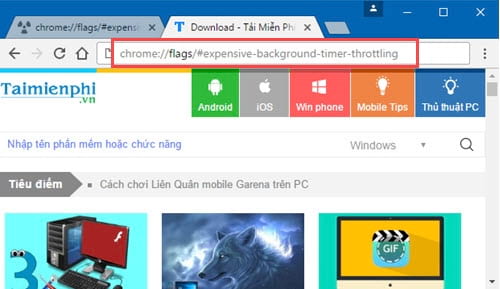
Bước 2: Trong phần Flags , bạn tìm đến tính năng Tab Throttling - Giới hạn bộ tính giờ sử dụng nhiều bộ nhớ trong nền và chuyển từ mặc định sang đã bị vô hiệu .

Bước 3: Sau khi lựa chọn đã bị vô hiệu xong, các bạn click vào chạy lại ngay bây giờ để khởi động lại cho Google Chrome nhé.

Hoàn thành xong bước này là đã vô hiệu hóa tính năng điều chỉnh tab chạy nền trên Google Chrome rồi đó.
Cách 2:
Bước 1: Với cách này bạn sẽ vô hiệu hóa tính năng điều chỉnh tab chạy nền trên Google Chrome đơn giản hơn. Click chuột phải vào icon Google Chrome và click vào Properties .

Bước 2: Trong Google Chrome Properties bạn nhập lệnh sau vào đằng sau đuôi Targer để vô hiệu hóa tính năng điều chỉnh tab chạy nền trên Google Chrome: --disable-background-timer-throttling .

Bạn xem hình phía trên và làm theo để loại bỏ tính năng điều chỉnh tab chạy nền trên Google Chrome .
Với 2 cách trên bạn sẽ vô hiệu hóa tính năng điều chỉnh tab chạy nền trên Google Chrome sẽ giúp bạn tiết kiệm được 1 % CPU mà Google Chrome hoạt động vẫn hiểu quả, tính năng này trên thực tế là không cần thiết. Hy vọng Google Chrome có thể cải tiến nó để hiệu quả hơn trước những đối thủ của mình là Firefox và Opera.
https://thuthuat.taimienphi.vn/vo-hieu-hoa-tinh-nang-dieu-chinh-tab-chay-nen-tren-google-chrome-22652n.aspx
Trong trường hợp bạn Google Chrome có phiên bản mới, bạn cập nhật lên thì bị lỗi code 7: 0x80040905 hãy tham khảo ngay cách sửa lỗi code 7: 0x80040905 khi cập nhật Chrome để có thể hoạt động cũng như sử dụng lại được ngay, nếu còn bất cứ vấn đề nào thắc mắc bạn đọc có thể gửi câu hỏi lên cho Taimienphi.vn hoặc comment phía dưới bài viết và chúng tôi sẽ hồi đáp bạn trong thời gian sớm nhất.